Comment transférer les données d’iPhone vers Mac via AirDrop
Les iPhones et les Mac appartiennent à la même famille. C’est pourquoi le transfert des données entre ces deux appareils est fréquent. AirDrop est l’une des meilleures méthodes qui réalisent cette opération. Suivez-nous afin de connaitre son mode d’emploi.
AirDrop
Comment activer/utiliser AirDrop
Transférer les données via AirDrop
Le problème d’AirDrop
AirDrop est une fonctionnalité qui permet aux appareils iOS, iPhone et Mac, de partager des fichiers sans fil. Cette application prend en charge plusieurs types de fichiers. Vous pouvez l’utiliser pour transférer presque tout. Vous pouvez partager avec vos amis vos photos ou vidéos. Vous pouvez également transférer vos messages vers un iPad ou un iPhone. La fonctionnalité peut même gérer des informations telles que des listes de lecture, des informations de contact et autres.
Les appareils compatibles avec AirDrop
AirDrop utilise un réseau sans fil entre les appareils qu’elle lie. Par rapport au Bluetooth, elle offre un taux de transfert beaucoup plus rapide, grâce à une liaison wifi. L’application détecte automatiquement les périphériques pris en charge à proximité et ceux-ci doivent uniquement être suffisamment proches pour établir une bonne connexion. Mais comme cette solution est développée par Apple, elle n’est compatible qu’avec les iPhones, les Macs et les iPads. AirDrop permet donc de réaliser les transferts entre les appareils iOS. Jetons un coup d’œil sur son mode opératoire.
Utiliser AirDrop pour transférer des fichiers iPhone vers Mac
Pour échanger un grand nombre de fichiers entre iPhone et Mac, il est conseillé d’utiliser AirDrop. Sa vitesse de transfert est rapide. Elle prend en charge plusieurs types de fichiers ainsi qu’un grand nombre d’extensions. Malheureusement, cette application n’est pas compatible avec toutes les versions d’appareils iOS. En effet, les Macs doivent être sous OS X Yosemite ou ultérieur et les iPhone doivent être sous iOS 8 ou ultérieur. C’est probablement le gros point faible de cette solution. Toutefois, si vous fan de l’iPhone et du Mac, elle vous sera utile. Ci-dessous les différentes étapes qui permettent de réaliser l’opération.
Étape 1. Activez AirDrop sur iPhone tout en ouvrant le logiciel en même temps sur Mac.
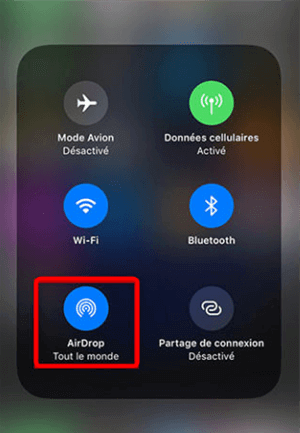
Activation d’AirDrop sur iPhone
Étape 2. Attendez la connexion via Wifi ou Bluetooth entre les deux appareils avant de commencer le transfert.
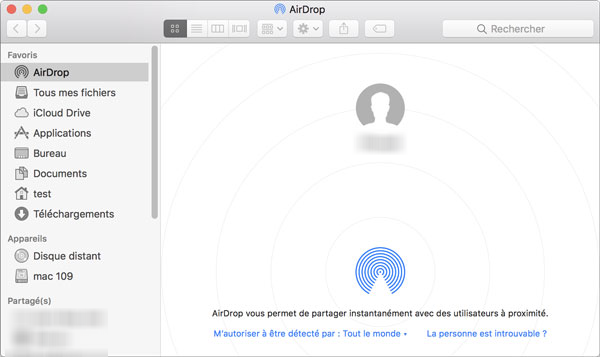
Connexion entre iPhone et Mac
Étape 3. Choisissez les données à transférer > Cliquez sur l’appareil cible.
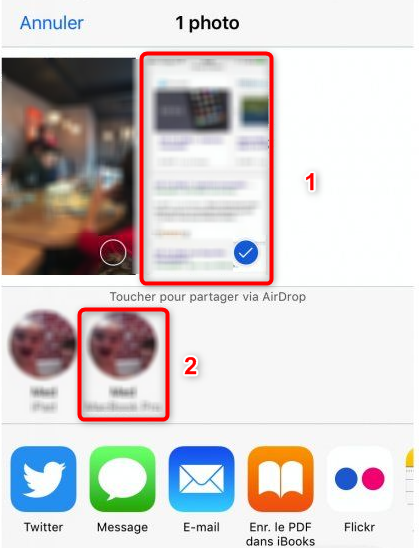
Transfert des données iPhone vers Mac
Transférer les données iPhone vers Mac via AnyTrans
D’un autre côté, il y a aussi une autre solution efficace qui permet de transférer les données iPhone vers Mac. Elle s’appelle AnyTrans. Nous recommandons de l’utiliser surtout avec sa compatibilité avec tous les Appareils Apple. Le logiciel peut connecter iPhone et Mac via câble USB ou wifi. Il donne à l’utilisateur la possibilité de faire un tri sélectif. Vous pouvez donc transférer un ou plusieurs fichiers à la fois. Il est aussi possible de consulter quelques détails des données à copier comme l’extension, la taille ou la date de création. L’opération ne prendra pas beaucoup de temps. Vu ces nombreux avantages, nous vous invitons à télécharger AnyTrans maintenant. Ci-dessous les étapes à suivre.
AnyTrans – Outil de transfert complet de données iPhone
Téléchargez gratuitement AnyTrans en 1 clic pour transférer toutes les données (photos, vidéos, messages, contacts) de l’iPhone vers un ordinateur PC ou Mac.
Étape 1. Ouvrez AnyTrans en connectant l’iPhone au Mac > Cliquez sur les données à transférer
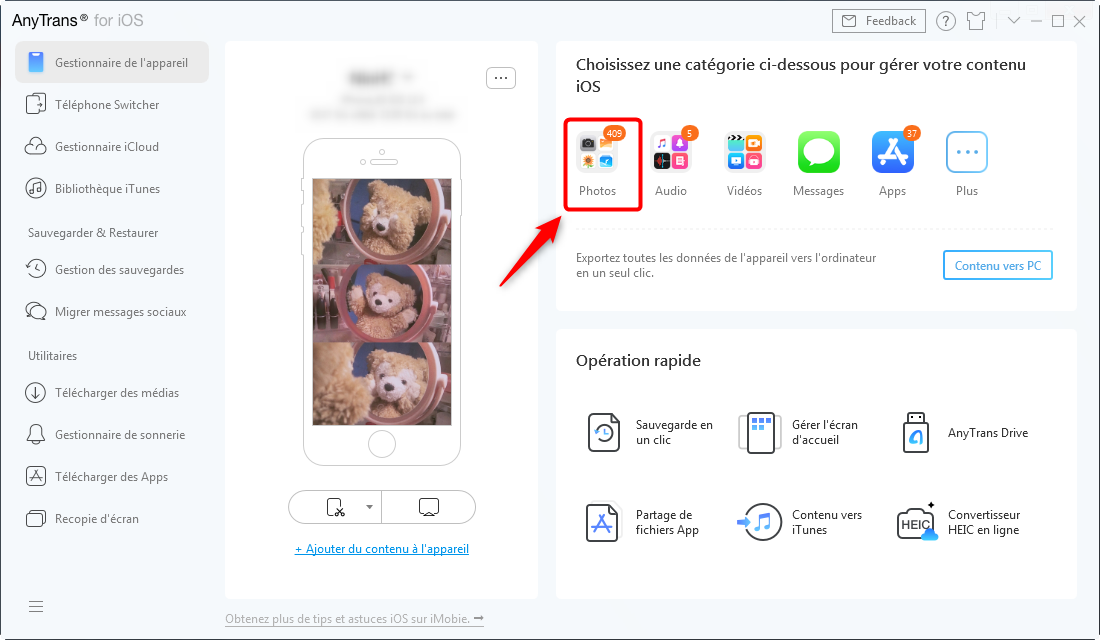
Choisissez la catégorie Photos
Étape 2. Choisissez les fichiers à transférer > Cliquez sur Transférer vers ordinateur.
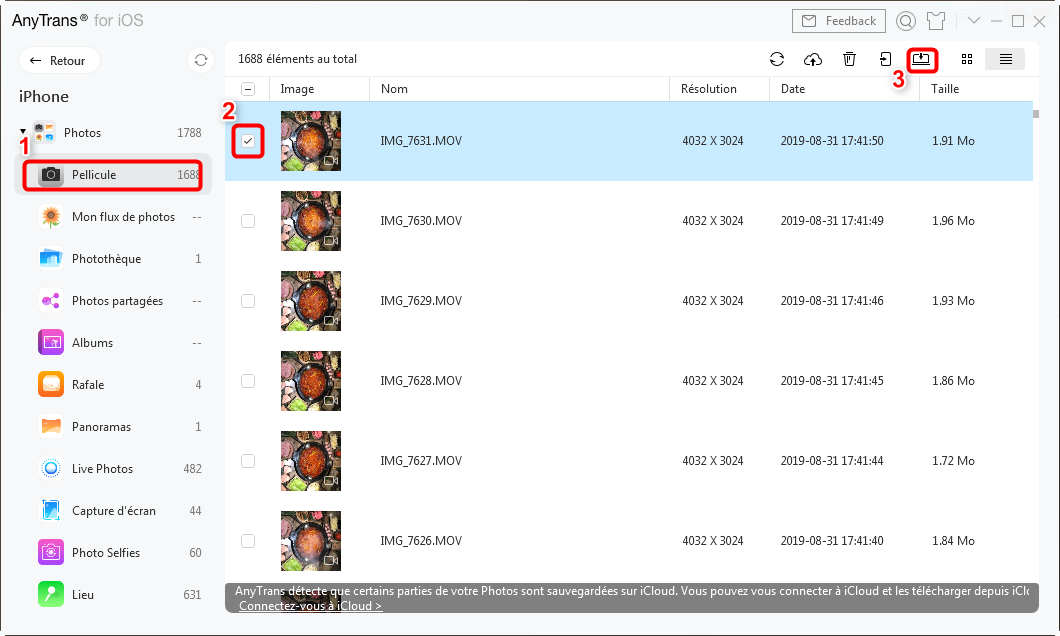
Transférer des photos de l’iPhone vers l’ordinateur
Étape 3. Attendez la fin du processus du transfert.
Conclusion
La liaison entre iPhone et Mac est donc très simple. Que ce soit via AirDrop ou AnyTrans, vous avez deux outils puissants qui vous permettront d’obtenir le résultat souhaité. Il ne vous reste donc qu’à choisir la solution qui convient.
Questions liées aux produits ? Contactez l'équipe Support à trouver une solution >





